視頻分屏效果在很多領域都有廣泛的應用。 例如,您可以在許多好萊塢電影中看到它。 有些人可能會使用這種效果進行創意演示,以打動觀眾。 此外,隨著社交平台的發展,為了在Facebook、Instagram、Twitter、TikTok等上吸引更多的關注,很多人製作了具有分屏效果的視頻。
如果你想知道 如何製作分屏視頻 在Windows PC或Mac上,請繼續閱讀這篇文章。 我們將向您展示製作視頻拼貼的最佳視頻編輯工具。 您還可以學習如何使用iMovie在Mac上創建分屏效果。
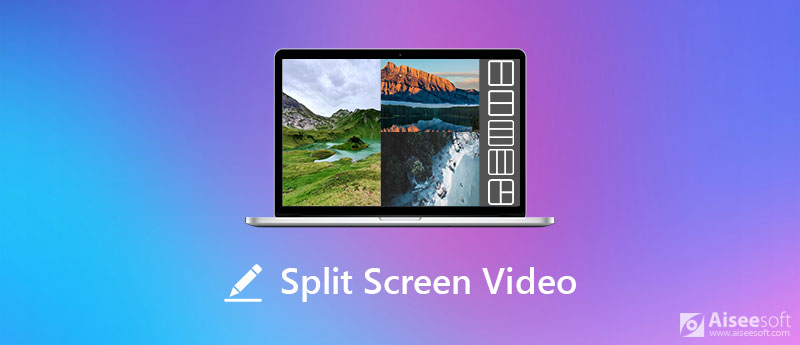
分屏視頻是一種利用效果將多個視頻片段組合為一幀並同時播放的視頻。 通常,人們喜歡將兩個視頻並排放置。 因此,有時將分割屏幕視頻稱為並排視頻。 借助分屏視頻效果,您可以輕鬆地向視頻添加反應,比較和分析體育比賽,顯示多個項目或活動,或者只是製作壞蛋特殊效果。
它可以幫助您呈現不同視頻片段之間的關係。 例如,電影《殺死比爾:第一卷》利用並排的視頻效果來展示不同的事件,發生在不同的地點,但同時發生,營造出極大的緊張感。

而在《夏日的500天》中,畫面被分為兩半——一段展現主人公的期待,另一段展現真實發生的事情,從而營造了故事的趣味性和衝突性。
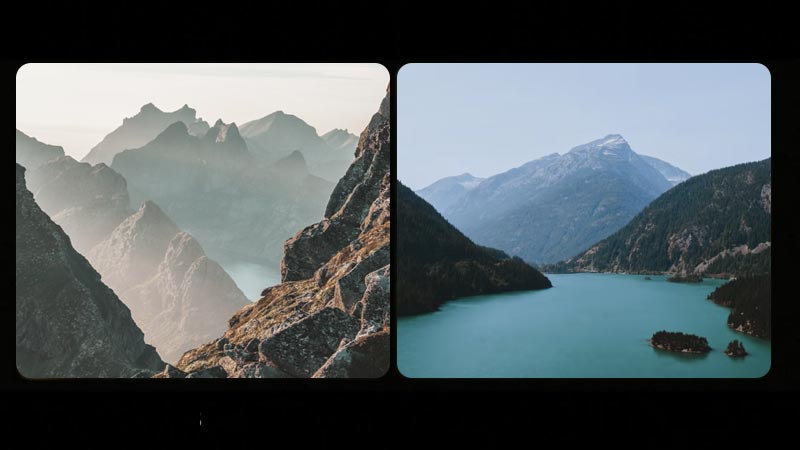
還有許多其他示例,以及為什麼您應該並排放置多個視頻的原因。 但是如何製作分屏視頻呢?
當您需要製作分屏視頻時, Aiseesoft視頻轉換大師 應該是最好的選擇。 它是適用於Windows和Mac系統的有用的分屏視頻編輯器。 它不僅使您可以並排合併兩個視頻,而且使您可以根據需要放置任意數量的視頻剪輯。

下載
100% 安全。無廣告。
100% 安全。無廣告。



下 篩選 標籤,您還可以選擇一個過濾器,為視頻添加奇妙的效果。



如果您是Mac用戶,則可以嘗試另一個免費版本 分屏視頻編輯器 – iMovie,僅在Mac和iOS設備上可用。 為了個人使用,iMovie可以幫助您將一個剪輯連接到另一個剪輯,然後同時顯示兩個剪輯。 你被允許 用視頻分配器修剪視頻。 您甚至可以添加一個滑入式過渡,並根據需要調整其持續時間。
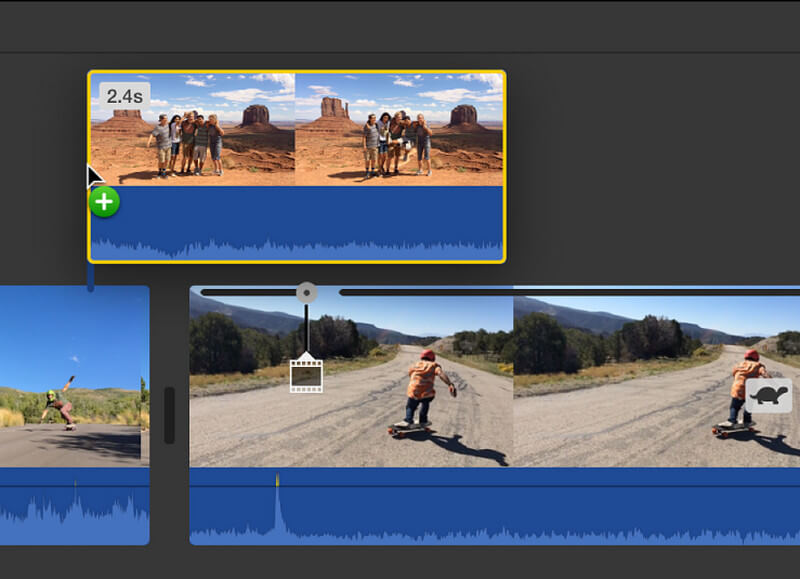
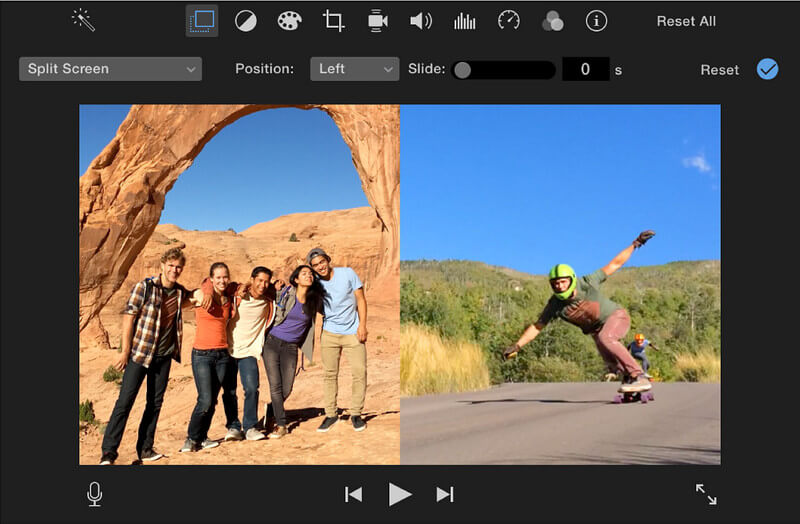
1.如何在iPhone的一個屏幕上放多個視頻?
您需要在iPhone上打開iMovie應用。 然後開始一個新項目,並同時添加兩個視頻剪輯。 單擊省略號,然後選擇拆分模式。
2.我可以使用Windows Movie Maker製作分屏視頻嗎?
沒有, Windows Movie Maker中 不支持分屏編輯功能。 所以,你最好再找一個分屏視頻編輯器,比如, Aiseesoft視頻轉換大師.
3.我可以在線製作分屏視頻嗎?
是的,在線上有十幾個分屏編輯器,例如Movavi的Fastreel,Kapwing Collage Maker,WeVideo等。
結論
除了Aiseesoft Video Converter Ultimate和iMovie,您還可以使用其他程序獲得類似的效果,例如PowerDirector,Shotcut,Lightworks, Final Cut Pro中,等等。如果您對如何操作還有其他疑問 製作分屏視頻,您可以在下面發表評論並與我們分享您的問題。
Windows Movie Maker編輯視頻
1.1具有特殊效果的電影製作器 1.2 Windows Movie Maker淡出 1.3使用Windows Movie Maker編輯視頻 1.4在Movie Maker中剪切視頻 1.5 Windows Movie Maker分屏 1.6 MP4到Windows Movie Maker 1.7 Windows Movie Maker綠屏 1.8 Windows Movie Maker黑屏 1.9定格Windows Movie Maker 1.10 Windows Movie Maker慢動作 1.11如何放大Movie Maker
Video Converter Ultimate 是一款出色的視頻轉換器、編輯器和增強器,可以轉換、增強和編輯 1000 多種格式的視頻和音樂。
100% 安全。無廣告。
100% 安全。無廣告。